- Ontgrendel Apple ID
- Omzeil iCloud-activeringsslot
- Doulci iCloud-ontgrendeltool
- Fabriek iPhone ontgrendelen
- Omzeil de iPhone-toegangscode
- Reset de iPhone-toegangscode
- Ontgrendel Apple ID
- Ontgrendel iPhone 8 / 8Plus
- iCloud Lock-verwijdering
- iCloud Ontgrendel Deluxe
- iPhone Lock Screen
- Ontgrendel iPad
- Ontgrendel iPhone SE
- Ontgrendel Tmobile iPhone
- Verwijder het Apple ID-wachtwoord
Apple ID-wachtwoord vergeten? Hier zijn de efficiënte oplossingen
 Posted by Lisa Ou / 10 april 2024 09:00
Posted by Lisa Ou / 10 april 2024 09:00 Wat moet u doen als u uw Apple ID-wachtwoord bent vergeten? Ik ben de mijne vergeten en kan mijn account voor bijna geen enkele Apple-service gebruiken. Het voorkomt ook dat ik games en andere apps in de App Store download, omdat hiervoor een Apple ID vereist is. Ik dacht niet dat het zo belangrijk zou zijn, dus ik heb er geen notitie van genomen. Kan iemand alstublieft voorstellen wat ik kan doen? Het zal mij een hoop gedoe besparen. Bedankt!
Apple ID is een van de meest essentiële elementen van Apple-apparaten. Het geeft je toegang tot alles, inclusief iCloud, App Store en andere services. Bovendien vereist elk iDevice een account met uw Apple ID voordat u er volledige toegang toe hebt. Daarom is het belangrijk om uw Apple ID-wachtwoord te noteren, aangezien dit uw sleutel is tot bijna alles in het Apple-ecosysteem.
Het is echter onvermijdelijk om ongelukkige situaties te ervaren, dus we begrijpen het als u het vergeet. Gelukkig zijn er enkele dingen die je kunt doen als dit gebeurt, en de meest effectieve vind je hieronder. Bevestig dus de informatie in de volgende delen om uw Apple ID opnieuw in te stellen of te verwijderen. We geven ook richtlijnen zodat u de processen moeiteloos kunt uitvoeren.
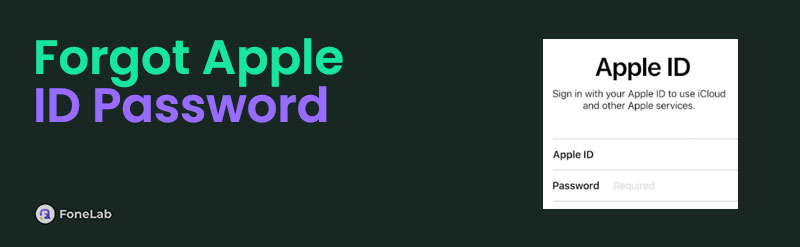

Gidslijst
Deel 1. Reset het vergeten Apple ID-wachtwoord via Instellingen
Als uw account nog steeds is ingelogd op uw iOS-apparaat, hoeft u zich geen zorgen meer te maken. Het resetten van het Apple ID-wachtwoord in de app Instellingen gaat moeiteloos. Apple staat gebruikers toe de toegangscode te wijzigen zonder de oude in te voeren, als het account nog op het apparaat is opgeslagen. Verwacht dus geen problemen met deze methode, aangezien dit de standaardoplossing is voor een vergeten Apple ID-wachtwoord, wat een eenvoudig proces oplevert. Maar als het niet langer is ingelogd, gebruik dan andere manieren.
Volg de onderstaande veilige procedure om een reset uit te voeren als u het wachtwoord voor Apple ID bent vergeten in Instellingen:
Stap 1Blader door de apps op het startscherm van uw iOS-apparaat en kies vervolgens de Instellingen icoon. Selecteer daarna bovenaan uw profielnaam en kies vervolgens de Inloggen en beveiliging optie.
Stap 2Tik vervolgens op Wachtwoord wijzigen boven de Two-Factor Authentication tabblad. Voer vervolgens de toegangscode van het apparaat in voordat u uw nieuwe gewenste wachtwoord voor uw Apple ID invoert.
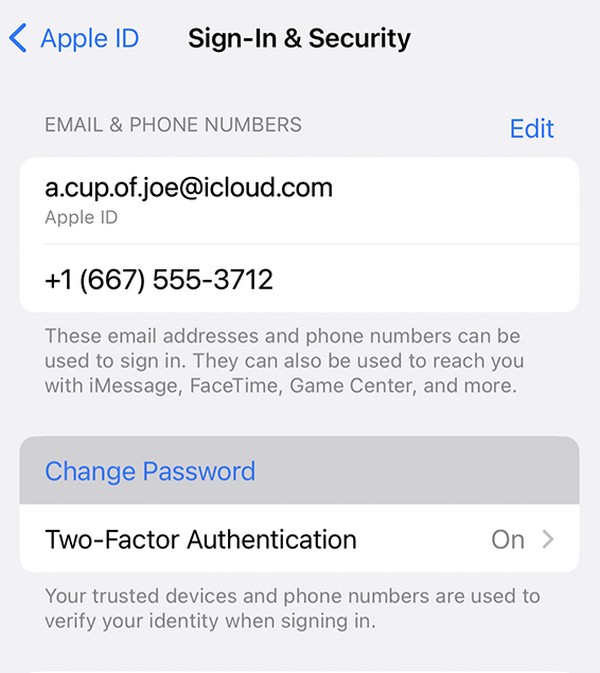
Ondertussen kunt u met deze methode ook een ander vertrouwd apparaat gebruiken. Uw Apple ID is bijvoorbeeld ook ingelogd op uw andere iOS-apparaat, zoals een iPhone, iPod Touch of iPad. U kunt ermee door het proces navigeren, zodat u het wachtwoord opnieuw kunt instellen.
FoneLab Helpt u bij het ontgrendelen van het iPhone-scherm, verwijdert Apple ID of zijn wachtwoord, verwijdert schermtijd of beperkingswachtwoord in seconden.
- Helpt u bij het ontgrendelen van het iPhone-scherm.
- Verwijdert Apple ID of het wachtwoord ervan.
- Verwijder schermtijd of beperkingswachtwoord in seconden.
Deel 2. Reset het vergeten Apple ID-wachtwoord via de iForgot-website
Een andere officiële methode voor het opnieuw instellen van een vergeten Apple ID-wachtwoord is navigeren op de iForgot-website. Deze pagina is bedoeld voor gebruikers van Apple-apparaten, zodat ze hun Apple ID-wachtwoorden opnieuw kunnen instellen. Voor de service zijn alleen uw accountgegevens vereist. Zodra u ze geeft, worden de details weergegeven die u nodig hebt om het opnieuw in te stellen. Verwacht dus dat u een aantal beveiligingsvragen of meer wordt gesteld, omdat deze nodig zijn om uw identiteit te verifiëren. iForgot is dus een nuttige service.
Volg de onderstaande handleiding om even uit te rusten als u het Apple ID-wachtwoordprobleem ervaart via de iForgot-website:
Stap 1Open een iOS-apparaat of computerbrowser en raadpleeg vervolgens de ambtenaar ik ben het vergeten website. Klik vervolgens op de Reset Password tabblad op de hoofdpagina om door te gaan naar de eerste procedure.
Stap 2Zoals de details van de pagina suggereren, voert u uw e-mailadres of telefoonnummer en de tekens in de weergegeven afbeelding in de daarvoor bestemde tekstvelden in om een verzoek voor het opnieuw instellen van uw wachtwoord in te dienen. 72 uur later ontvang je een e-mail met daarin de handleiding voor het resetten, dus volg deze.
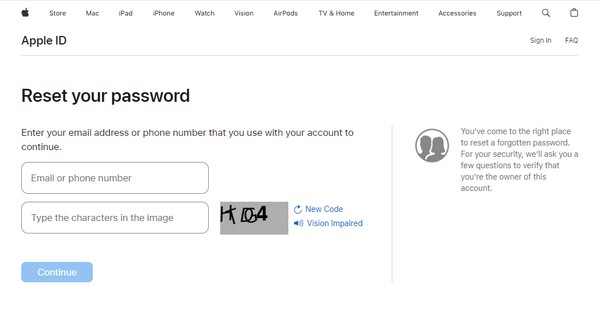
Vergeleken met de vorige strategie zal het opnieuw instellen van uw vergeten Apple ID-wachtwoord met deze methode veel tijdrovender zijn. Dat komt omdat het verzoek om het wachtwoord opnieuw in te stellen meestal 72 uur duurt voordat ze contact met u opnemen met een e-mail. Maar zodra u de e-mail ontvangt, zullen de volgende navigatiemogelijkheden sneller zijn.
Deel 3. Bonustip - Beste Apple ID Remover op iOS-apparaten
FoneLab iOS-ontgrendelaar, aan de andere kant, is een professioneel programma dat u kan helpen de Apple ID van uw iOS-apparaat te verwijderen. Deze procedure helpt enorm bij het overstappen naar een nieuw account. De Apple ID wordt volledig van uw iPad verwijderd, iPhone of iPod Touch, zodat u zich kunt aanmelden bij een nieuw of een ander Apple-account. U kunt dit doen als u opnieuw wilt beginnen of van plan bent uw apparaat weg te geven of te verkopen, waarbij sporen van uw privégegevens worden verwijderd.
FoneLab Helpt u bij het ontgrendelen van het iPhone-scherm, verwijdert Apple ID of zijn wachtwoord, verwijdert schermtijd of beperkingswachtwoord in seconden.
- Helpt u bij het ontgrendelen van het iPhone-scherm.
- Verwijdert Apple ID of het wachtwoord ervan.
- Verwijder schermtijd of beperkingswachtwoord in seconden.
Afgezien daarvan elimineert het verwijderen van de Apple ID met FoneLab iOS Unlocker beveiligings- of privacyproblemen, vooral als anderen uw apparaat lenen. Ondertussen is dat niet alles wat deze unlocker kan doen. Daarnaast Verwijdering van Apple ID, het kan ook veeg een iOS-apparaat schoon toegangscode, Touch ID of Face ID, ongeacht de kwestie van het wachtwoord. Bovendien ondersteunt het Schermtijd verwijderen, iTunes-back-upwachtwoorden en meer, waardoor de tool voordeliger wordt voor uw apparaat.
Beschouw de onbetwistbare stappen hieronder als een model voor het verwijderen van de Apple ID op uw iOS-apparaat FoneLab iOS-ontgrendelaar:
Stap 1Gebruik uw computerbrowser om de officiële site van FoneLab iOS Unlocker te bekijken. Het bestand van de tool wordt gedownload als u klikt Gratis download, dus doe dit om het installatieprogramma op te slaan. Open het vervolgens via de Downloads sectie, en de installatie zal automatisch starten. Wacht totdat de statusbalk onderaan is voltooid; dus je kunt de unlocker daarna starten.
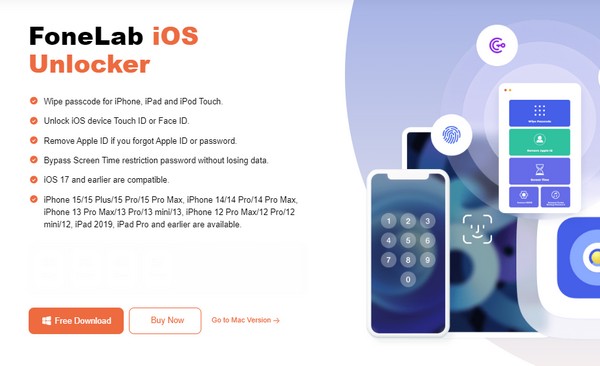
Stap 2Als u het programma start, worden de belangrijkste functies gepresenteerd, waaronder Apple ID verwijderen, toegangscode wissen, MDM verwijderen, schermtijd en iTunes-back-uptoegangscode verwijderen. Klik dus Verwijder Apple ID, gebruik vervolgens de bliksemkabel van het apparaat om verbinding te maken met de computer en laat het programma het detecteren. Eenmaal herkend, klikt u op de Start tabblad volgende.

Stap 3Zorg er ondertussen voor dat de Find My -functie wordt gedeactiveerd op uw iOS-apparaat door naar het iCloud-gedeelte van uw Instellingen te gaan en Zoek mijn uit te schakelen. Zodra u in aanmerking komt, gebruikt u de gids op het scherm van het ontgrendelingsprogramma om de Apple ID van uw iPhone, iPod Touch of iPad te verwijderen. Later kunt u zonder problemen door een Apple-account navigeren.
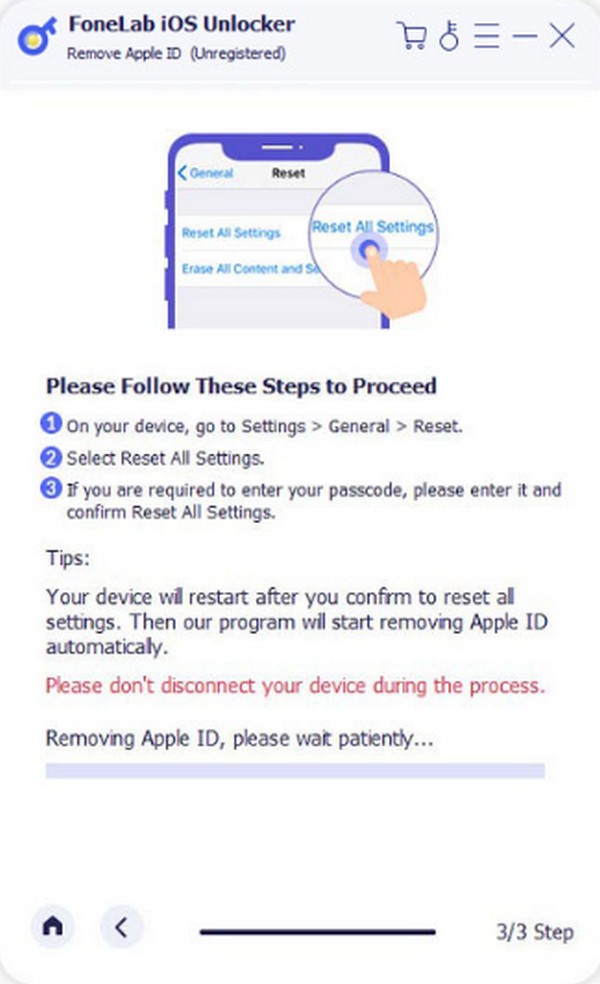
FoneLab Helpt u bij het ontgrendelen van het iPhone-scherm, verwijdert Apple ID of zijn wachtwoord, verwijdert schermtijd of beperkingswachtwoord in seconden.
- Helpt u bij het ontgrendelen van het iPhone-scherm.
- Verwijdert Apple ID of het wachtwoord ervan.
- Verwijder schermtijd of beperkingswachtwoord in seconden.
Deel 4. Veelgestelde vragen over vergeten Apple ID-wachtwoord
Wat moet ik doen als ik mijn Apple ID-wachtwoord en e-mailadres ben vergeten?
Als u zowel het wachtwoord als het e-mailadres van uw Apple ID bent vergeten, gebruikt u de deel 1-methode van dit artikel. Het is niet nodig om beide inloggegevens op te geven; U kunt dus uw wachtwoord zelfs zonder beide wijzigen of opnieuw instellen. Aan de andere kant is het bonusprogramma FoneLab iOS Unlocker ook van toepassing als u de Apple ID volledig van uw iOS-apparaat wilt verwijderen.
Kunt u de status van het verzoek controleren op Apple's iForgot?
Ja, dat kan. Met Apple kunt u de status van uw wachtwoordresetverzoek op iForgot zien. Ga terug naar de officiële website van de service en geef uw inloggegevens op. De website zal dan de status van uw verzoek weergeven als er een update is.
FoneLab Helpt u bij het ontgrendelen van het iPhone-scherm, verwijdert Apple ID of zijn wachtwoord, verwijdert schermtijd of beperkingswachtwoord in seconden.
- Helpt u bij het ontgrendelen van het iPhone-scherm.
- Verwijdert Apple ID of het wachtwoord ervan.
- Verwijder schermtijd of beperkingswachtwoord in seconden.
Dankzij de programma's en standaardoplossingen is het vergeten van je Apple ID-wachtwoord geen probleem meer. Zolang u de stapsgewijze instructies voor elke methode correct gebruikt, garanderen wij de oplossing voor uw Apple ID-wachtwoordprobleem.
